Поправка: OnePlus грешка при проверка за актуализации

Ако не можете да актуализирате приложения и игри на OnePlus, актуализирайте версията на OxygenOS и деинсталирайте предишни актуализации на приложението Google Play.
Актуализирането на вашите приложения и игри в Google Play Store може да не работи винаги. Много потребители на OnePlus се оплакват, че процесът понякога се проваля със следното съобщение за грешка: „Грешка при проверка за актуализации“. За съжаление, устройството не предлага никаква информация за основната причина за грешката. Нека как можете да отстраните този проблем и да актуализирате приложенията си.
Опитайте да докоснете бутона за обновяване няколко пъти и проверете дали това помага. Може би това просто решение работи за вас.
Първо, уверете се, че използвате най-новата версия на OxygenOS, налична за вашето устройство.
Отидете на Настройки → изберете Система → докоснете Системни актуализации .
Натиснете опцията Проверка за актуализации и след това изтеглете и инсталирайте актуализациите.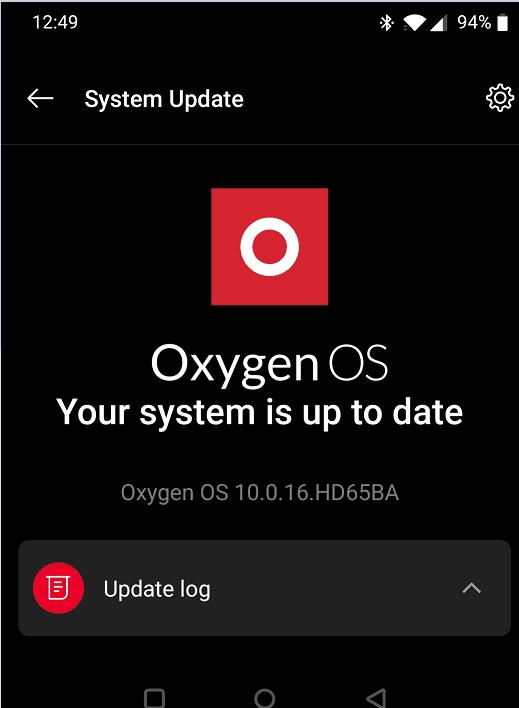
Стартирайте приложението Play Store и проверете дали грешката продължава.
Отидете в Настройки и изберете Приложения и известия .
Докоснете Вижте всички приложения .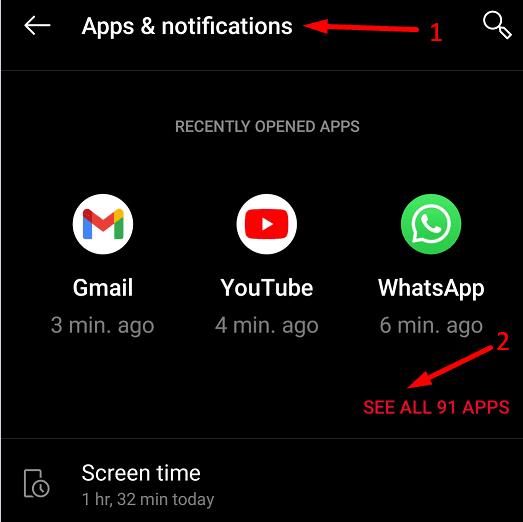
Изберете приложението Google Play Store .
След това изберете Съхранение и кеш .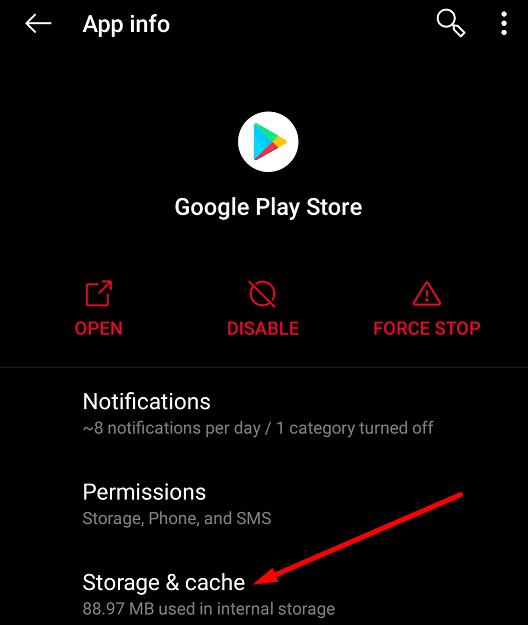
Натиснете опцията Изчистване на кеша .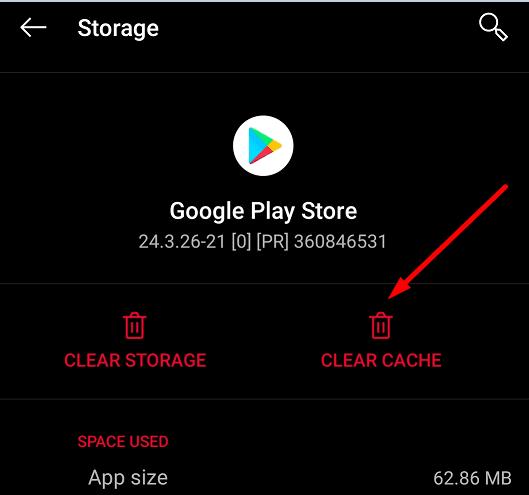
Повторете стъпките за приложението Google Play Services .
След като изчистите кеша, рестартирайте телефона си два или три пъти.
Върнете се в Google Play Store и проверете дали можете да актуализирате приложенията си.
Няколко потребители успяха да решат този проблем, като деинсталираха последните актуализации на Google Play Store.
Придвижете се до Настройки → изберете Приложения и известия .
Отидете на Всички приложения → изберете приложението Play Store .
След това докоснете трите точки в горния десен ъгъл и изберете Деинсталиране на актуализации .
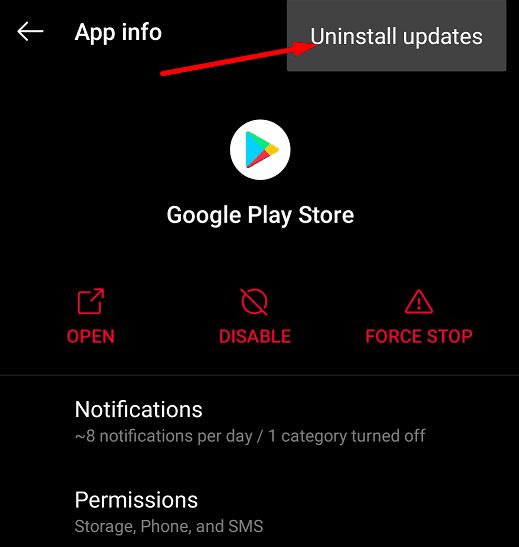
Повторете същия процес за услугите на Google Play. След като деинсталирате най-новите актуализации на приложението, изключете телефона от интернет и го рестартирайте два или три пъти. Върнете се онлайн и проверете дали можете да актуализирате приложенията си.
Ако проблемът продължава, опитайте да нулирате телефона си. OnePlus ви предлага три опции за нулиране:
Ако приложението Google Play и услугите на Google Play се повредят безвъзвратно, нулирането на вашето устройство и повторното инсталиране на нови версии на приложението трябва да реши проблема. Отидете в Настройки , изберете Система и докоснете Опции за нулиране .
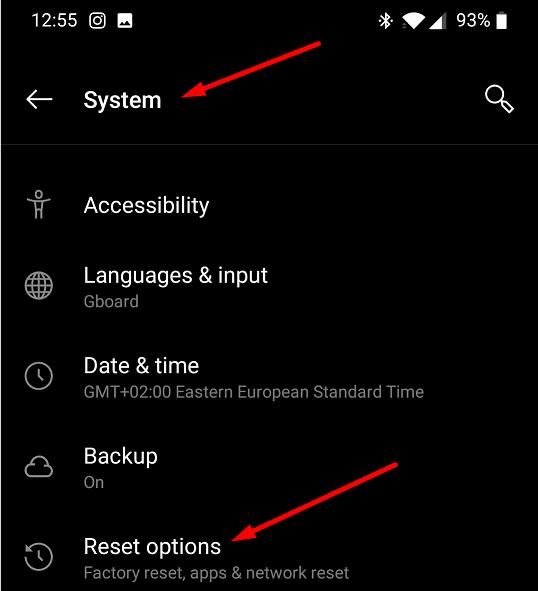
Започнете с първата опция, преминете към втората, ако първата не работи, и извършете фабрично нулиране в краен случай.
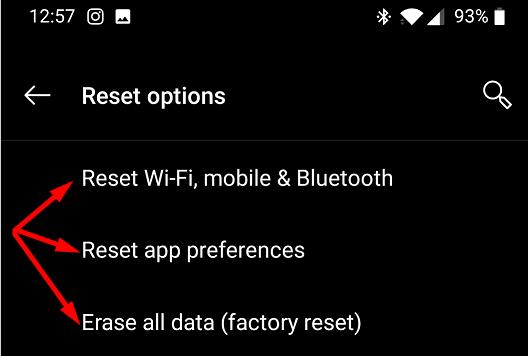
Ако не можете да актуализирате своите приложения и игри на OnePlus, актуализирайте версията на OxygenOS, деинсталирайте предишни актуализации на приложението Google Play и изчистете кеша на приложението. Колко често получавате съобщението „Грешка при проверка за актуализации“ на вашето устройство? Кой метод работи за вас? Уведомете ни в коментарите по-долу.
Ако не можете да актуализирате приложения и игри на OnePlus, актуализирайте версията на OxygenOS и деинсталирайте предишни актуализации на приложението Google Play.
Снимката на дисплея или снимката на потребителския профил на всеки акаунт – социални медии или друг – е решаващ идентификатор. Позволява на нашите колеги и приятели да изразят лицето ни на имената ни, да изградят чувство на доверие...
За да деактивирате игровия режим на OnePlus, отидете на Game Space, докоснете дълго играта, за която искате да деактивирате игровия режим, и след това натиснете опцията Премахване.
Ако грешката Съобщението е изтекло или не е налично ви пречи да четете вашите текстови съобщения или MMS, изчистете кеша на приложението Messages.
След като руутнете телефона си с Android, имате пълен достъп до системата и можете да стартирате много видове приложения, които изискват root достъп.
Бутоните на вашия телефон с Android не са само за регулиране на силата на звука или събуждане на екрана. С няколко прости настройки те могат да се превърнат в преки пътища за бързо заснемане на снимки, прескачане на песни, стартиране на приложения или дори активиране на функции за спешни случаи.
Ако сте забравили лаптопа си на работа и имате спешен доклад, който да изпратите на шефа си, какво трябва да направите? Да използвате смартфона си. Още по-сложно е да превърнете телефона си в компютър, за да вършите много задачи едновременно по-лесно.
Android 16 има джаджи за заключен екран, с които можете да променяте заключения екран по ваш избор, което го прави много по-полезен.
Режимът „Картина в картината“ на Android ще ви помогне да свиете видеото и да го гледате в режим „картина в картината“, гледайки видеото в друг интерфейс, за да можете да правите други неща.
Редактирането на видеоклипове на Android ще стане лесно благодарение на най-добрите приложения и софтуер за редактиране на видео, които изброяваме в тази статия. Уверете се, че ще имате красиви, вълшебни и стилни снимки, които да споделяте с приятели във Facebook или Instagram.
Android Debug Bridge (ADB) е мощен и универсален инструмент, който ви позволява да правите много неща, като например намиране на лог файлове, инсталиране и деинсталиране на приложения, прехвърляне на файлове, root и флаш персонализирани ROM-ове, както и създаване на резервни копия на устройства.
С приложения с автоматично щракване. Няма да се налага да правите много, когато играете игри, използвате приложения или задачи, налични на устройството.
Въпреки че няма магическо решение, малки промени в начина, по който зареждате, използвате и съхранявате устройството си, могат да окажат голямо влияние върху забавянето на износването на батерията.
Телефонът, който много хора обичат в момента, е OnePlus 13, защото освен превъзходен хардуер, той притежава и функция, която съществува от десетилетия: инфрачервеният сензор (IR Blaster).











